Notion AIの新機能「AI プロパティ」の使い方とユースケースを解説
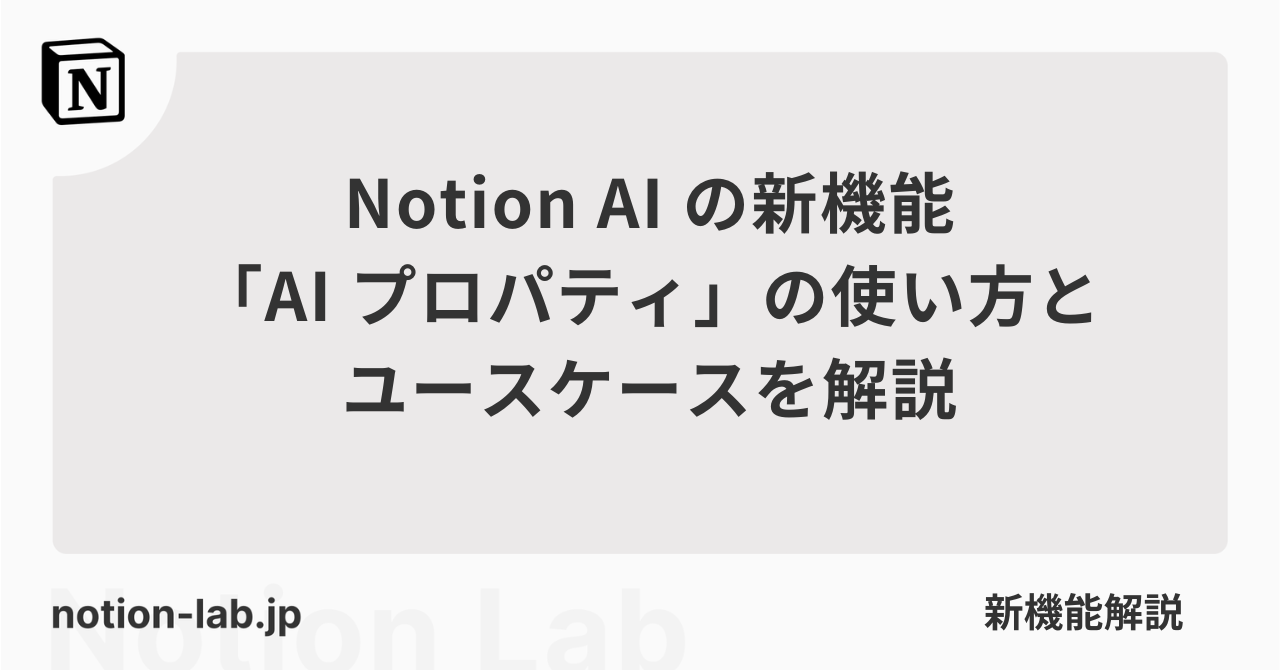
今回の記事では、新しくリリースされた Notion AI の新機能である「AI プロパティ」の基本的な使い方とユースケースについて解説します。
AI プロパティは 2023 年 5 月末にリリースされた機能です。今まで、Notion AI はページ内でスラッシュコマンドやスペースキーから呼び出して使うことができましたが、今回のリリースによりデータベースのプロパティとして使用することができるようになりました。
これまでは Notion AI を使うためには手動での実行が必要でしたが、AI プロパティ機能ではページ編集時に自動で Notion AI を実行することができます。手動で行っていた作業を自動化できるので、効率化が進みとても便利です。
今回は、AI プロパティの基本的な使い方とユースケースをいくつか紹介します。今までの機能でも十分に便利であった Notion AI が、AI プロパティの登場でさらに便利になりました。Notion AI を使った作業の効率化、自動化について気になるという方はぜひ続きを読んでみてください。
Notion AI の基本的な使い方や活用事例について知りたいという方は以下の記事を参考にしてみてください。
▼ Notion AI の公式リンクはこちら
AI プロパティでできること
現在、AI プロパティの機能は以下の 3つです。
- 要約: ページ内のコンテンツを要約
- 重要情報 : 特定の情報の抽出(例: ページでメンションされているユーザー、ページ内のタスクの抽出)
- カスタム自動入力 : 自由にプロンプトを指示できる(従来のカスタム AI ブロックと同等の機能)
- 翻訳
以下では、それぞれの機能について詳しく解説します。
要約
「要約」はページ内のコンテンツを要約してくれる機能です。例えば、先に紹介した Notion AI の記事を Save to Notion で Notion の DB に保存し、「要約」プロパティを追加してみます。記事は 約5,000 字のボリュームですが、自動で以下のような要約を作成してくれます。
「要約」プロパティによるページの要約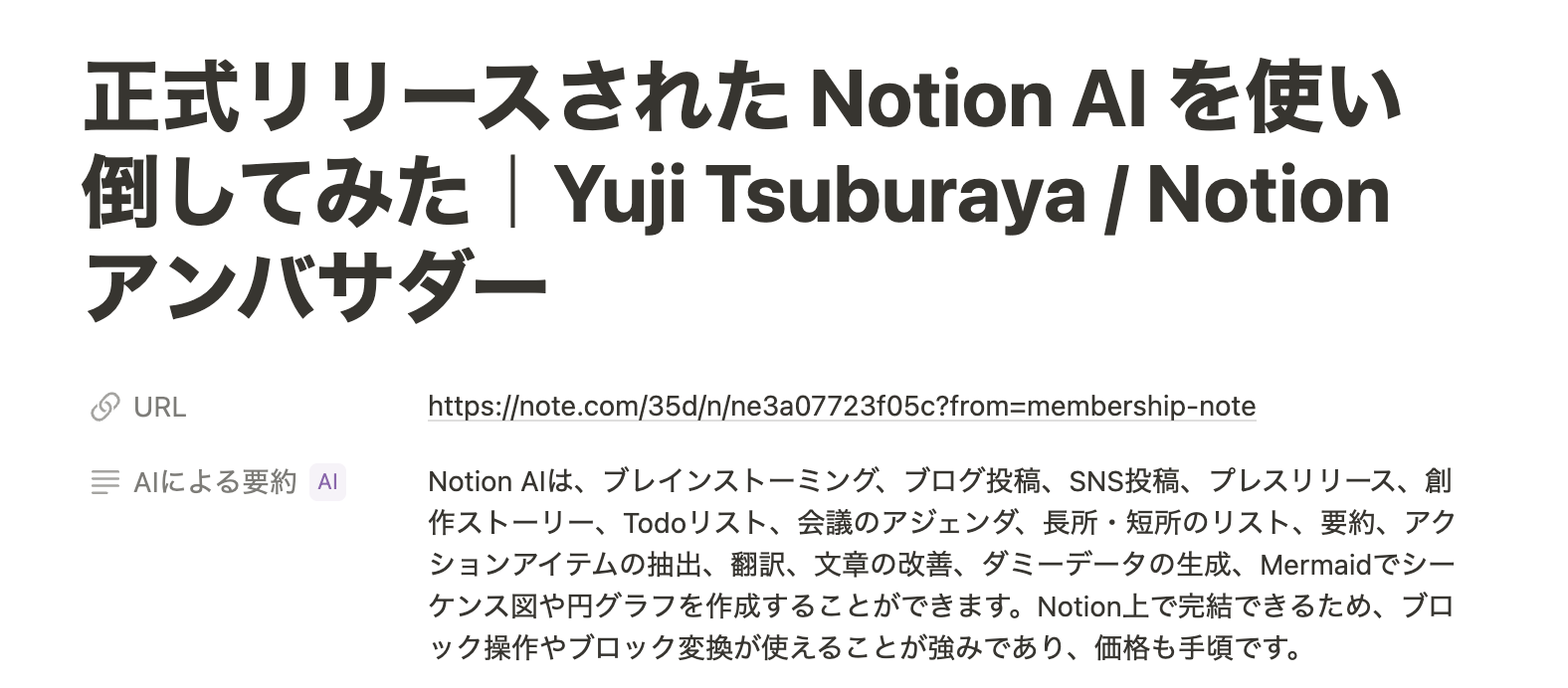
重要情報
「重要情報」はページ内の特定の情報を取り出すことができます。例えば、上記の Notion AI の記事と同じページに「重要情報」プロパティを設定し「箇条書きの主要トピック」と支持します。
「重要情報」プロパティの設定画面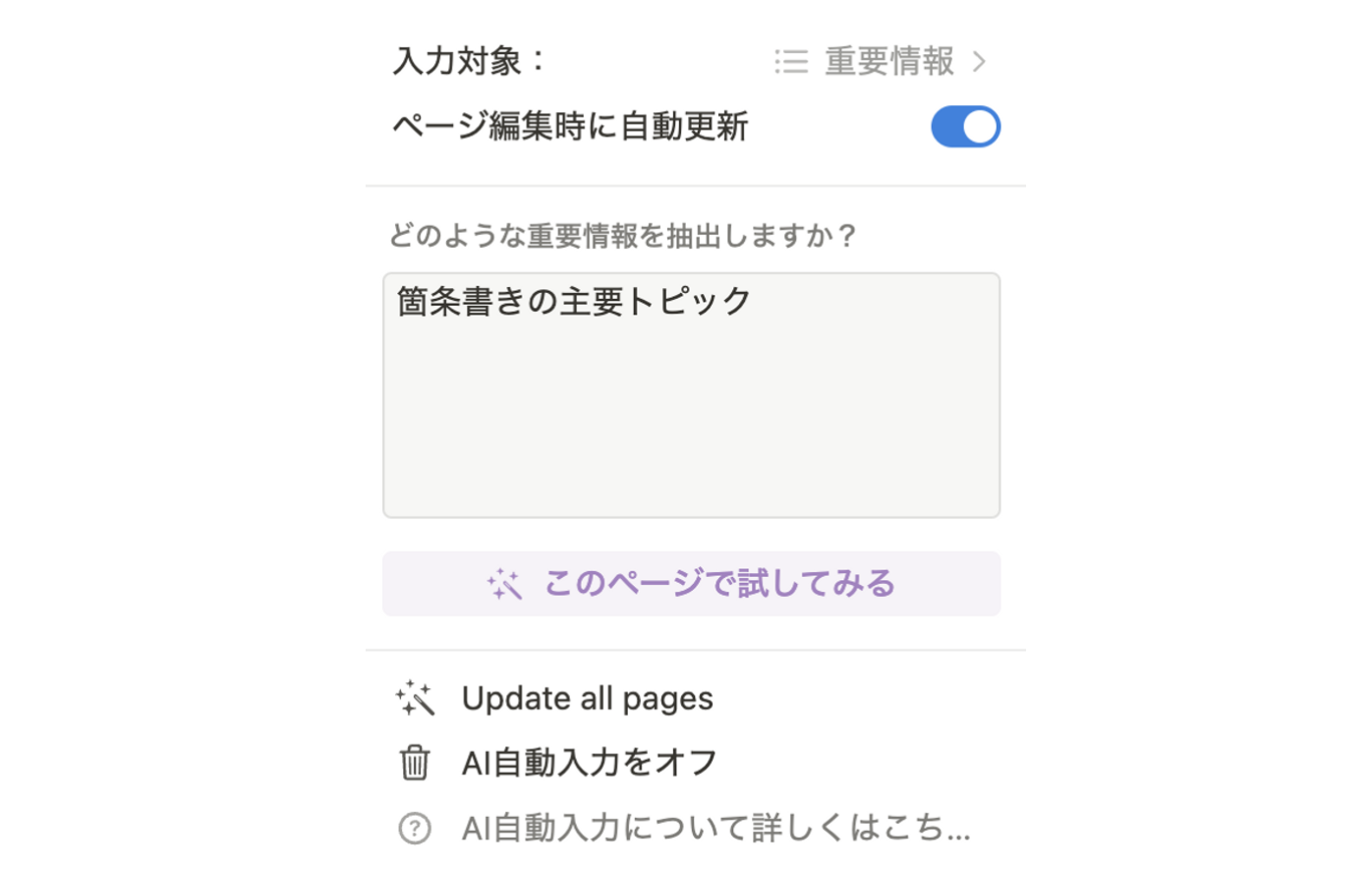
すると、以下のように箇条書きで記事のトピックを抽出してくれます。
「重要情報」プロパティで抽出したページ内のトピック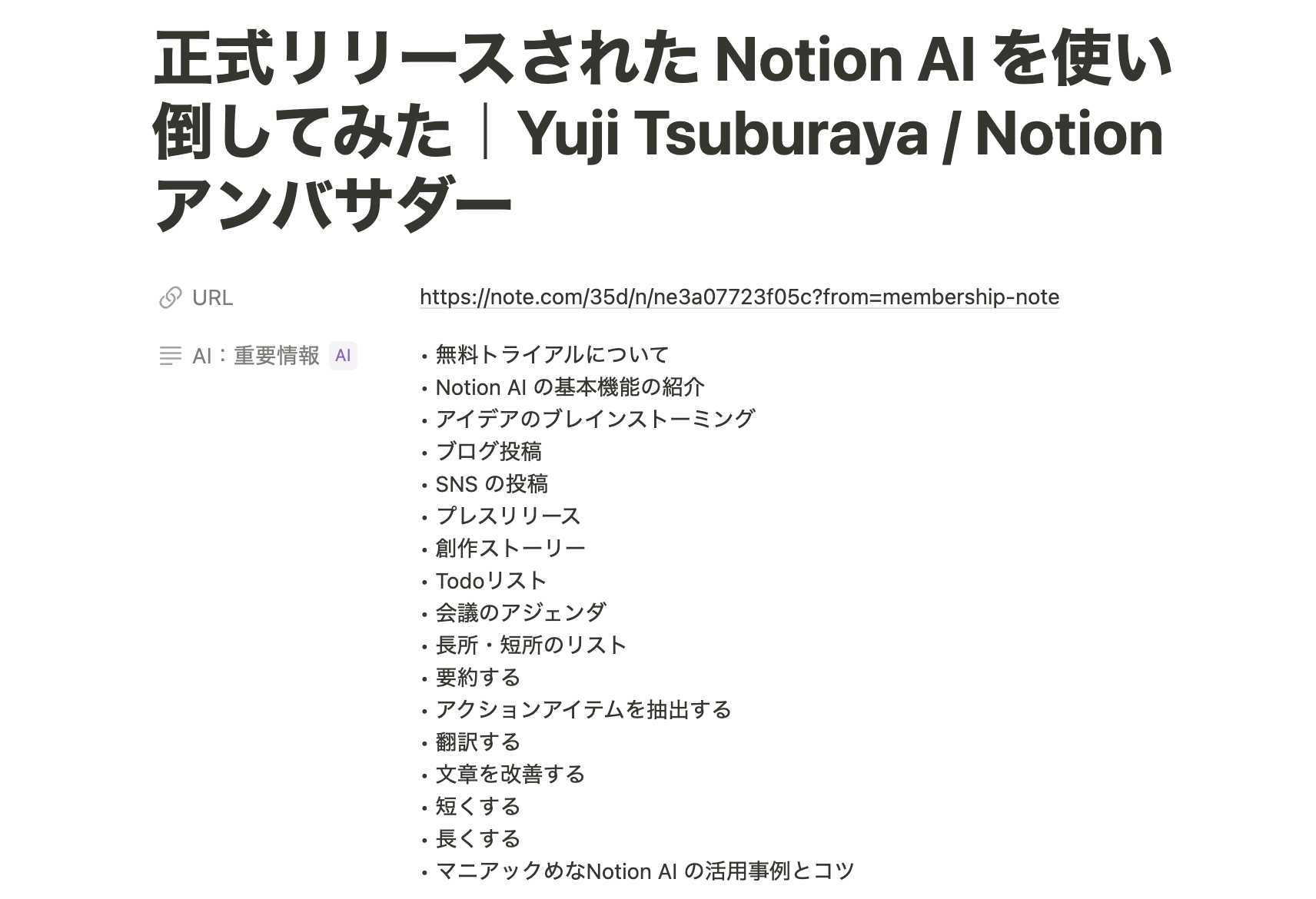
他にも、以下のような議事録のページで「ページ内でメンションされている人」と指示してみます。(ちなみに以下の議事録は Notion AI で作成しました。3人の出席者と、メンションで @テストチャベス というユーザーを追加しています。)
Notion AI で作成した議事録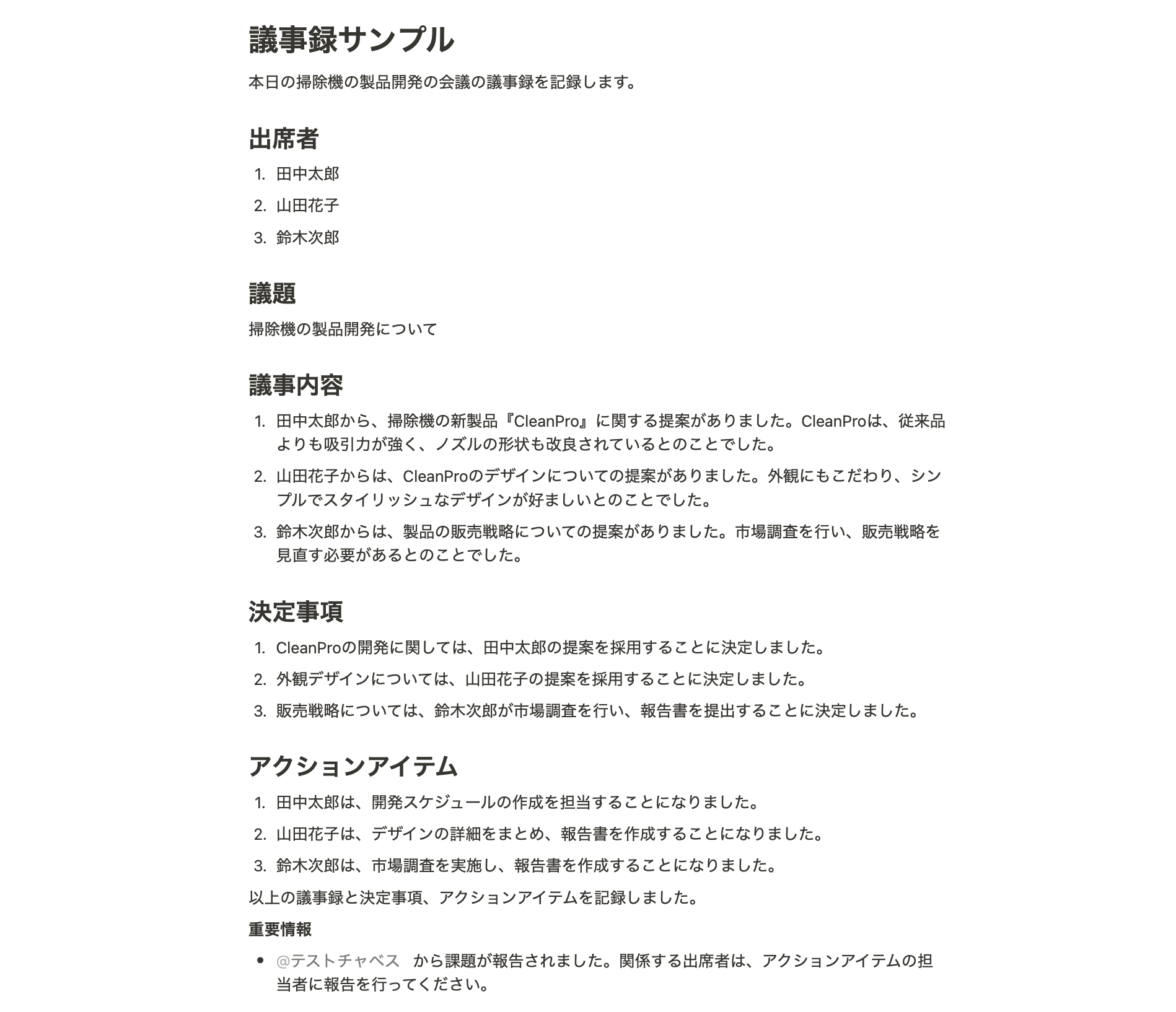
結果は、以下のように議事録内の出席者が抽出されました。メンションされているユーザー以外も抽出されていますが、メンションされているユーザーのみを抽出したい場合はプロンプトの調整が必要そうです。
議事録内のメンションされているユーザーを抽出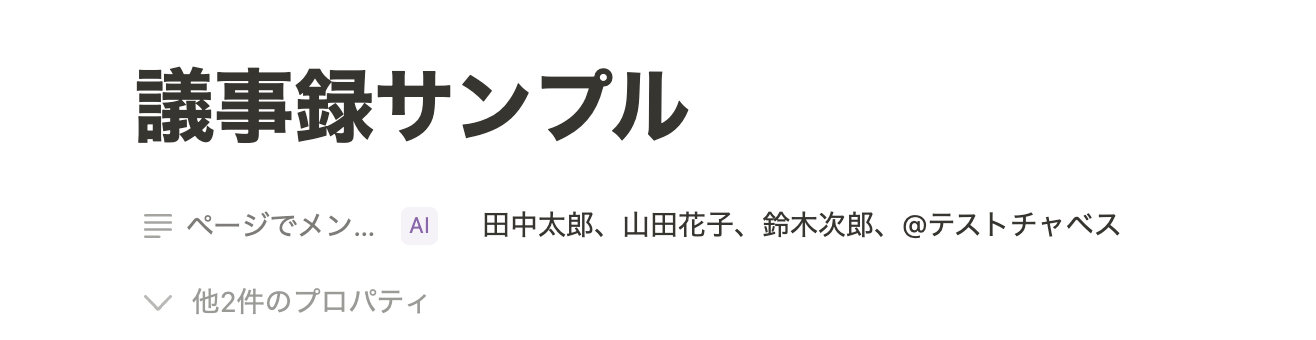
続いて、上記と同じページ内で「重要情報」プロパティに「人ごとのタスクを箇条書きで抽出して」と指示してみます。すると以下のように人ごとのタスクを抽出することができました。
人ごとのタスクを抽出
カスタム自動入力
「カスタム自動入力」は任意のプロンプトを設定することができます。例えば、Notion AI の記事のページで「カスタム自動入力」に「カンマ区切りでこのページのタグ付けを3つして」と設定すると以下のように出力することができました。
image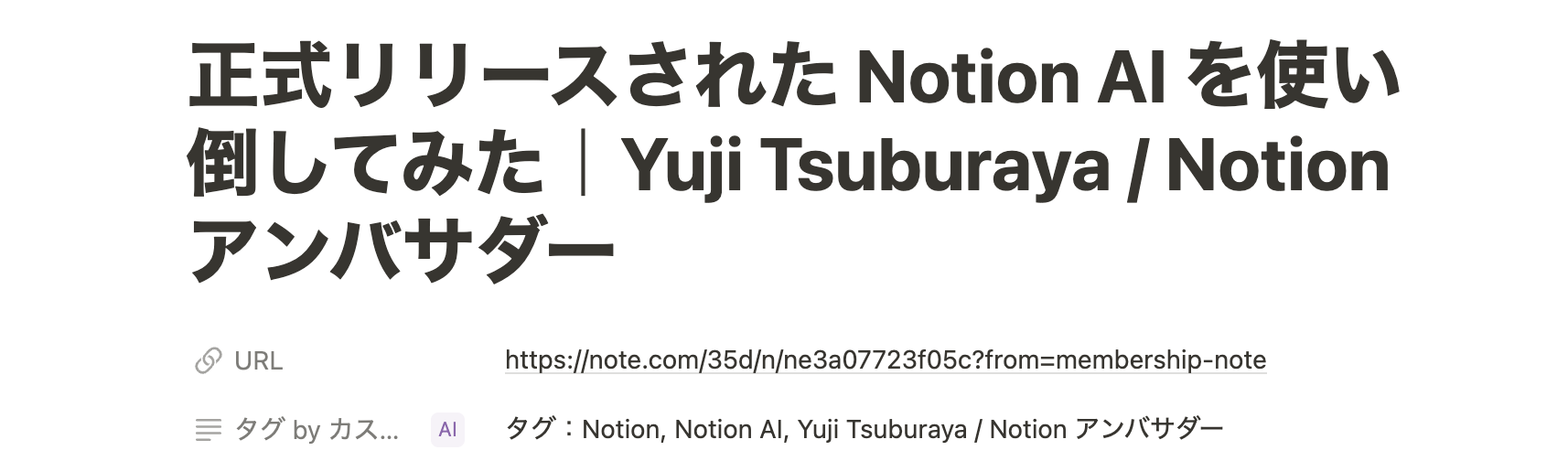
「カスタム自動入力」については、いくつかのユースケースを記事の最後に紹介します。
「カスタム自動入力」と「重要情報」の違いについて
「カスタム自動入力」には自由にプロンプトを記載することができるので、「重要情報」を使う必要がないのではと思う方も多いかもしれません(自分もそう思っています)。
試しに「カスタム自動入力」と「重要情報」で、上記の「カンマ区切りでこのページのタグ付けを3つして」という同じプロンプトを試してみたところ、以下のように微妙に出力結果が異なりました(何度か更新して試しましたが、同様の結果が再現します)。
- カスタム自動入力:タグは生成されるが、タグの前に「タグ:」と表示される
- 重要情報:タグのみが生成される
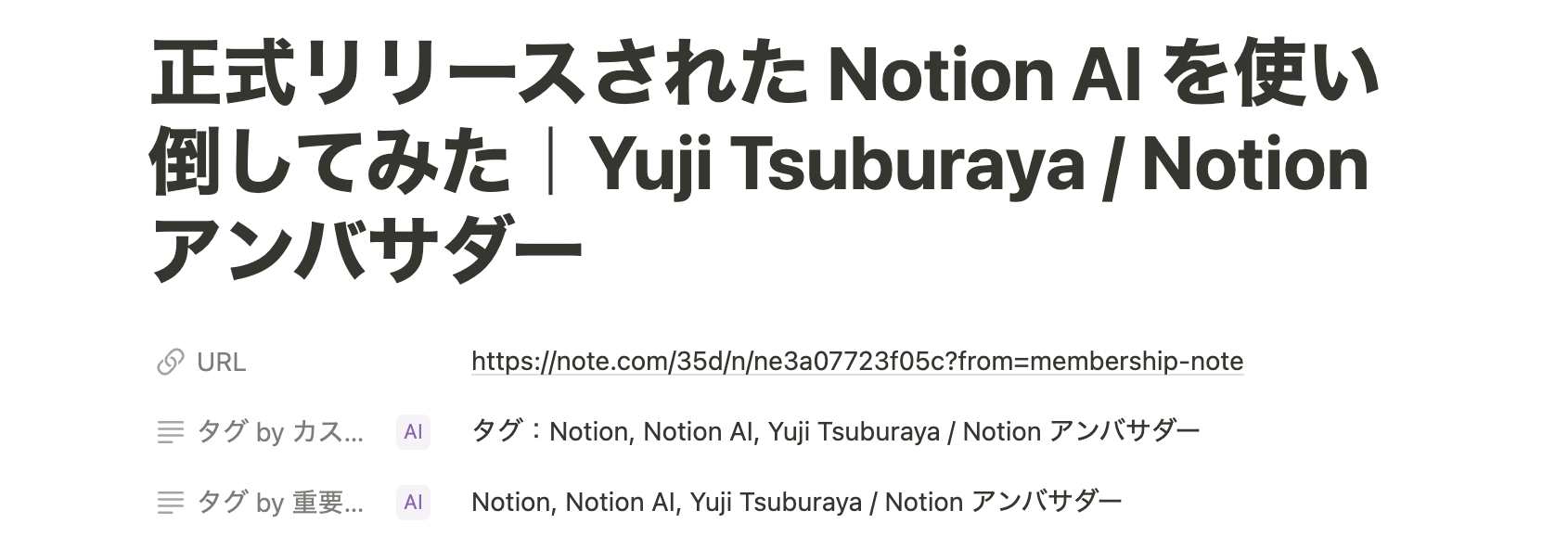
2つ目のプロパティが「カスタム自動入力」、3つ目のプロパティが「重要情報」
あくまで推測にはなりますが、「重要情報」プロパティは情報を項目として抜き出すための制約条件が裏側で効いているかもしれません。違いについて気になる方はご自身で試してみてください。
翻訳
「翻訳」は翻訳したい文章が記入されたプロパティと言語を指定するだけで、AI が自動で翻訳してくれる機能です。翻訳できる言語は、英語、韓国語、中国語、日本語、スペイン語など、全 14言語です。
image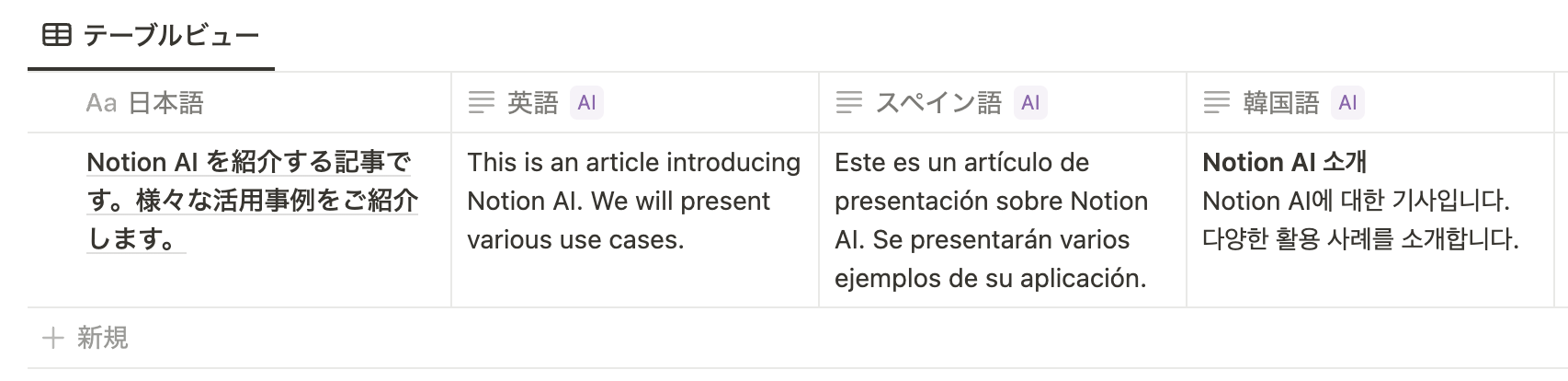
もっと Notion を学びたい方へ
Notion大学の料金が初月半額となるお得なクーポンを期間限定で発行中。 Notion大学は、2025年{{CURRENT_MONTH}}月時点で会員数は500名以上のオンラインコミュニティです。
- 分からないことは24時間チャットツールでいつでも質問可能
- 月に20回以上開催される限定勉強会で最新情報が学べる
- 1日15分から学べる Notion 学習ロードマップで初心者からでも学習可能
- Notion 大学限定の学習動画が100本以上
- 過去の有料記事・有料テンプレートが全て閲覧可能
お得なこの機会に、ぜひ入学をご検討ください。
AI プロパティの使い方
AI プロパティはデータベースのプロパティの設定から使用することができます。プロパティの設定の一番上に「推奨」プロパティとして 4 種類出てくるので目的に応じてプロパティを選択します。
image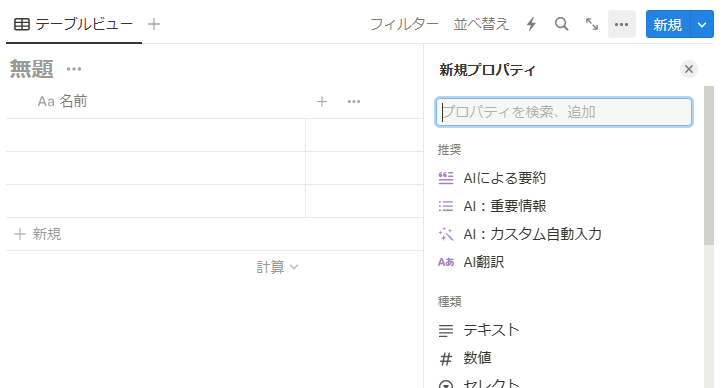
例えば、「カスタム自動入力」の場合は、以下のようにプロンプトを設定します。
「カスタム自動入力」の設定画面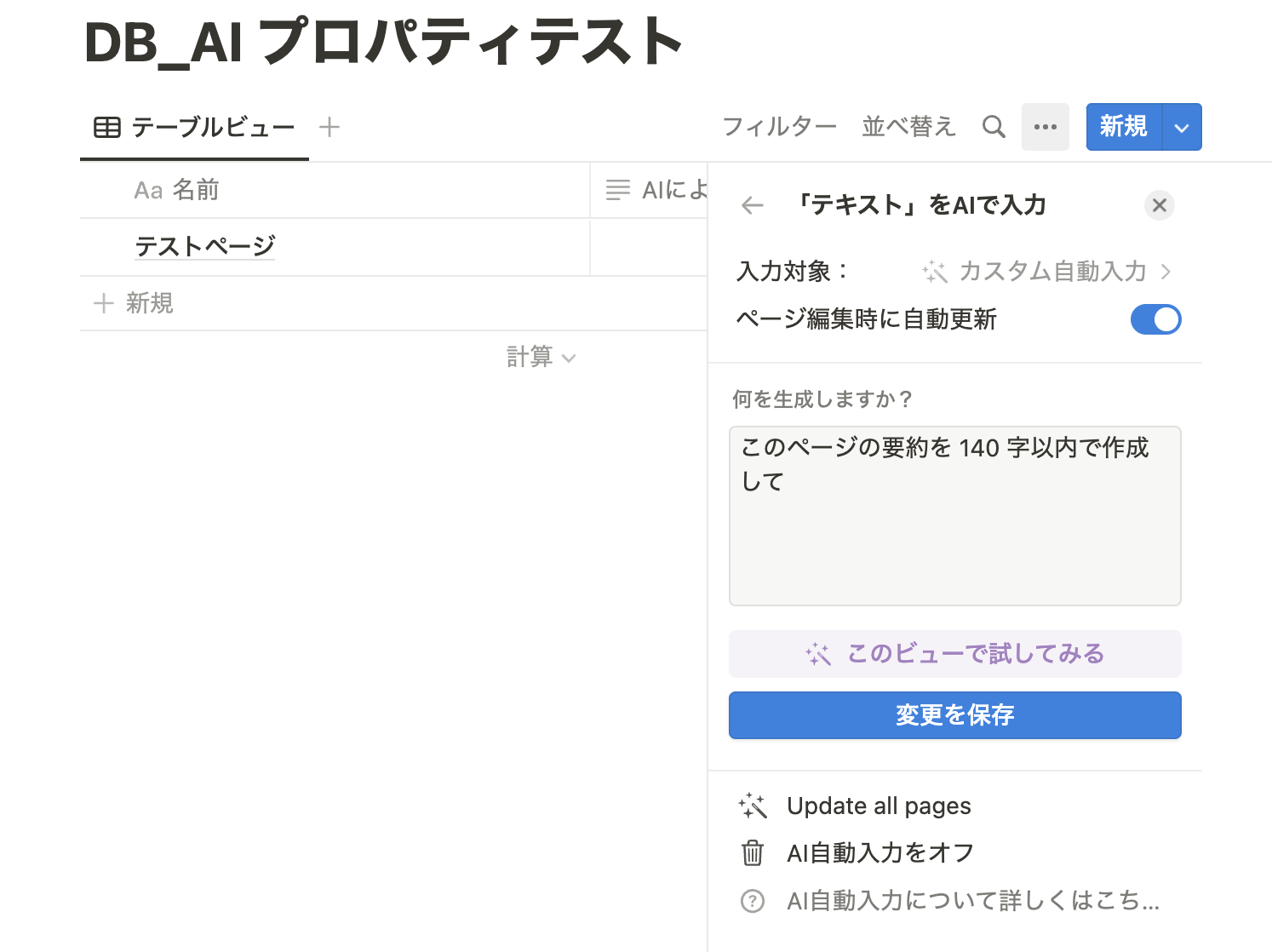
「このビューで試してみる」をクリックすると、最初の 5ページで Notion AI を実行することができます。すべてのページで実行したい場合は、「Update all pages」をクリックしてください。
目的のプロンプトが設定できた場合は、「変更を保存」をクリックします。
AI プロパティの更新タイミング
AI プロパティの更新は「手動」と「自動」の 2種類があります。
手動更新
「手動」で更新する場合は、
- DB 内のページをまとめて更新する
- ページごとに AI プロパティを更新する
の 2 種類があります。
1.の DB 内のページをまとめて更新する場合は、更新したい AI プロパティをクリックし、「Update all pages」をクリックします。
AI プロパティをまとめて更新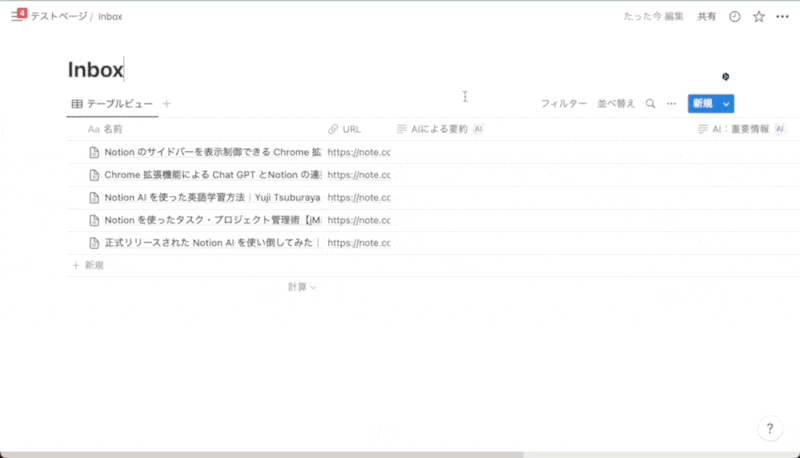
ページごとに手動で更新したい場合は、更新したいページの AI プロパティの値にカーソルを当てると杖のボタンが表示されるので、クリックするとそのページのみ更新することができます。
ページごとに手動で AI プロパティを更新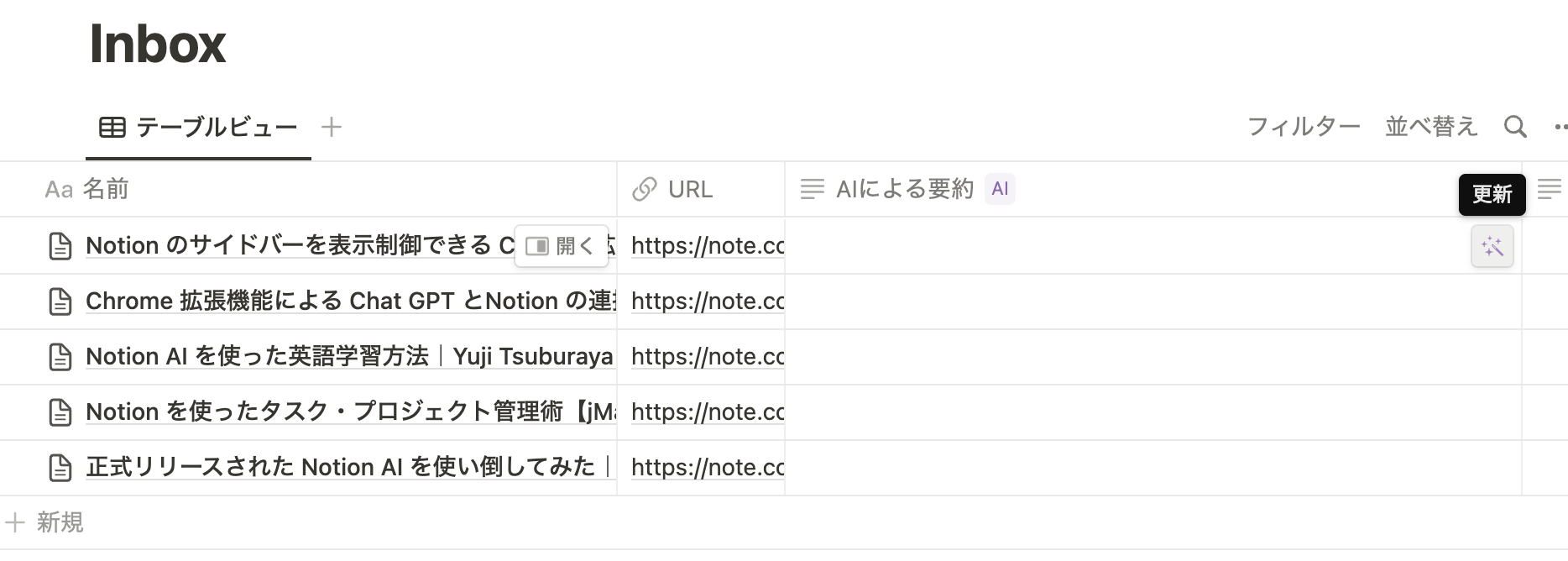
各ページ内でも同じように更新することができます。
ページ内でも個別に AI プロパティを更新できる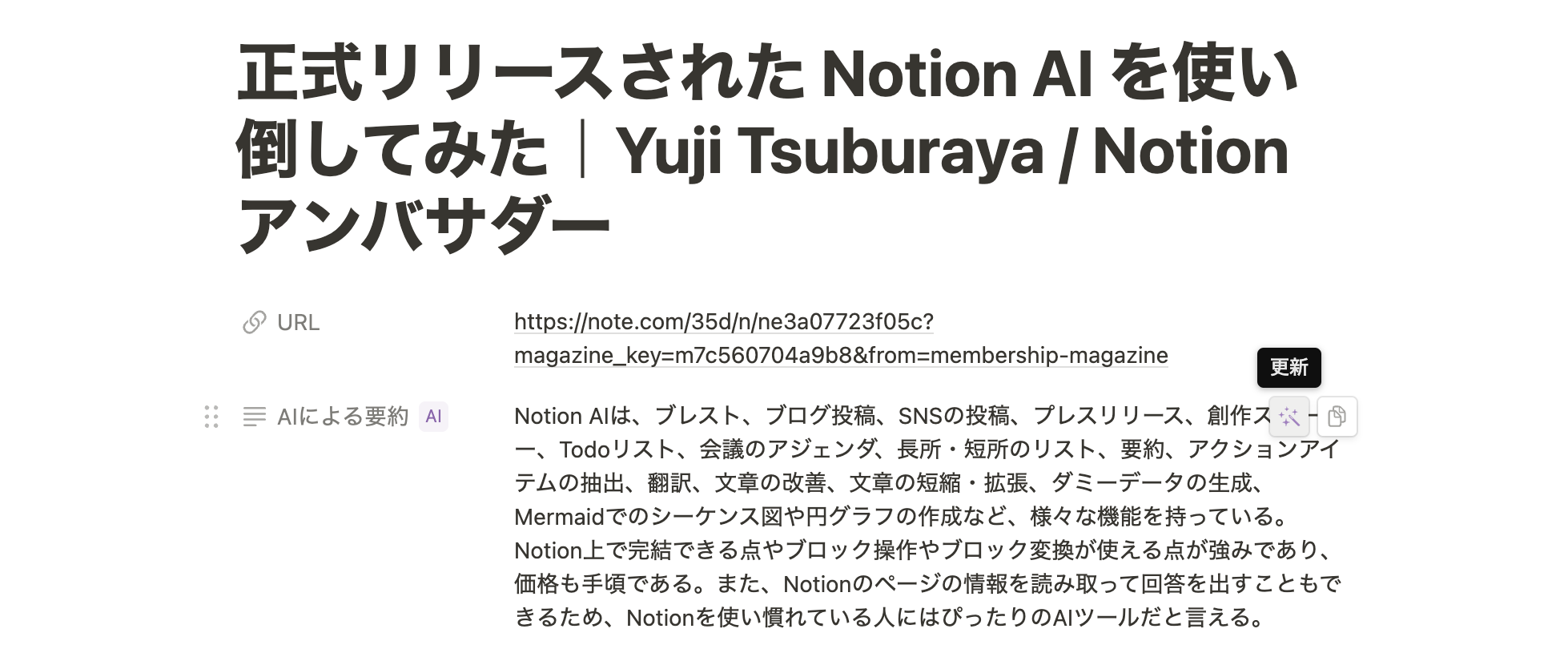
自動更新
初期設定では、AI プロパティはページに変更を加えた5分後に自動で更新されるように設定されています。自動更新をしたくない場合は、AI プロパティの設定画面で「ページ編集時に自動更新」をオフにします。
AI プロパティの自動更新はオフにできる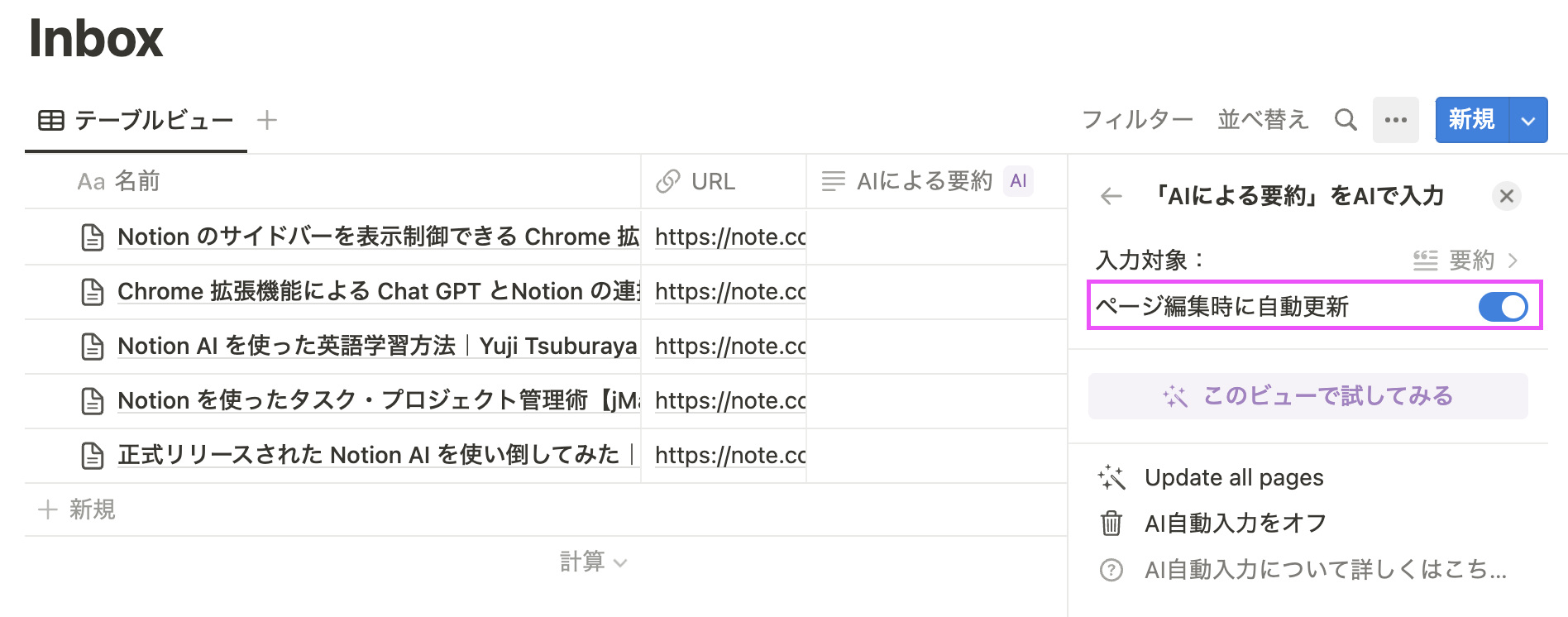
カスタム AI ブロックと AI プロパティの違い
ここでは、従来から使用できた「カスタム AI ブロック」と「 AI プロパティ」の違いについて解説します。「カスタム AI ブロック」は、「AI プロパティ」と同じように自由にプロンプトを設定することができ、ページ内にブロックとして設置することでボタンを押すだけであらかじめ設定済みのプロンプトを実行することができます。 「カスタム AI ブロック」と「 AI プロパティ」の大きな違いとしては、2 つあります。
- 「 AI プロパティ」は自動更新できる
- 「 AI プロパティ」はゲストが編集したページでも自動更新される
1.の自動更新については、上記でも解説してきましたが、「AI プロパティ」では自動更新することができます。一方、カスタム AI ブロックはボタンを押す必要があるので、必ず手動での更新が必要になります。
2.については、ワークスペースに招待されたゲストは「カスタム AI ブロック」を更新することができません。また、 「AI プロパティ」の手動更新もできません。
ゲストは カスタム AI プロパティを使用できず、AI プロパティの手動更新もできない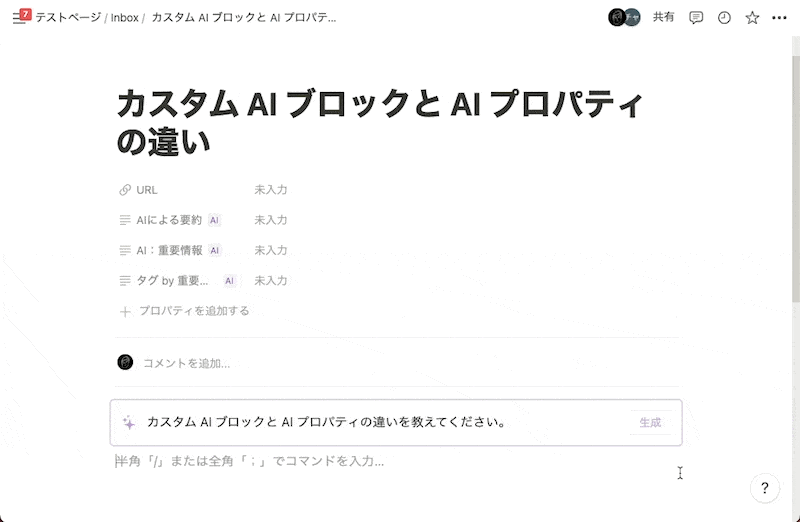
ただし、「AI プロパティ」の自動更新はゲストが編集したページでも対象となるので、常に最新の情報を保つことができます。
AI プロパティのユースケース
ここからは、「AI プロパティ」のユースケースについて紹介します。
1. Save to Notion と組み合わせる
Save to Notion でページを保存する DB に 「AI による要約」プロパティを設定しておけば、Save to Notion でページを保存するだけで自動で要約を作成してくれます。
また応用として、「重要情報」でタグを自動抽出しておけば、後でページを探すときに探しやすくなります。
設定方法は、「重要情報」で「カンマ区切りでこのページのタグ付けを3つして」と入力しておきます。
タグを生成するプロンプト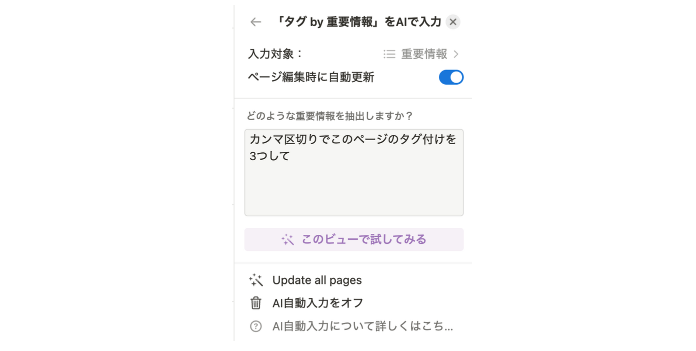
上記のように設定しておくと、タグがカンマ区切りで出力されるので、ページを探したい場合にプロパティを「マルチセレクト」に設定すればそれぞれのタグが個別のタグとして設定されるので、フィルタもかけやすくなります。
カンマ区切りでタグを生成しておけばマルチセレクトに切り替えると個別のタグになる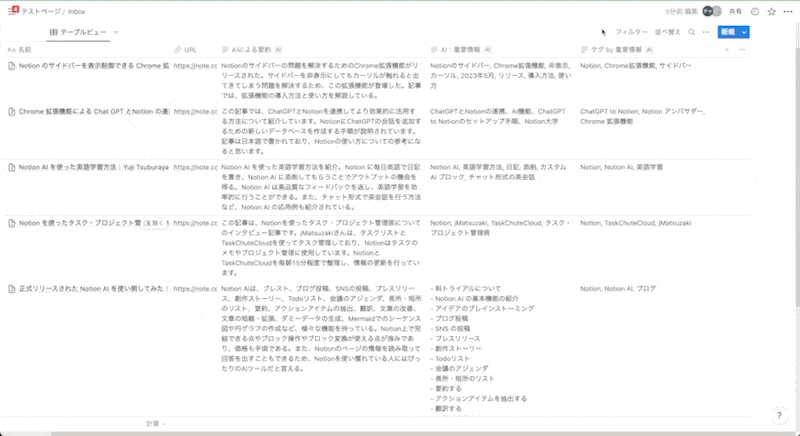
ただし、マルチセレクトのままで設定しておくと AI プロパティの自動更新ができなくなるので、作業が終わったら再度「重要情報」にプロパティを戻しておくことが必要です。
2. 翻訳や英語学習に使う
英語学習として、AI プロパティに「〇〇の英語の変なところ、修正点を日本語で箇条書きで教えて」と設定しておけば英語の添削をしてくれます。例えば自分の場合、日本語と英語で日記を書いて、それぞれに対して 2つの AI プロパティを設定しています。
- 「日本語の日記」の内容をネイティブが使うような英語で翻訳して
- 「英語の日記」の英語の変なところ、修正点を日本語で箇条書きで教えて
すると、以下のように日本語で書いた日記に対する翻訳と、英語で書いた日記に対する添削を行なってくれます。
翻訳や英語学習の添削を AI プロパティで行う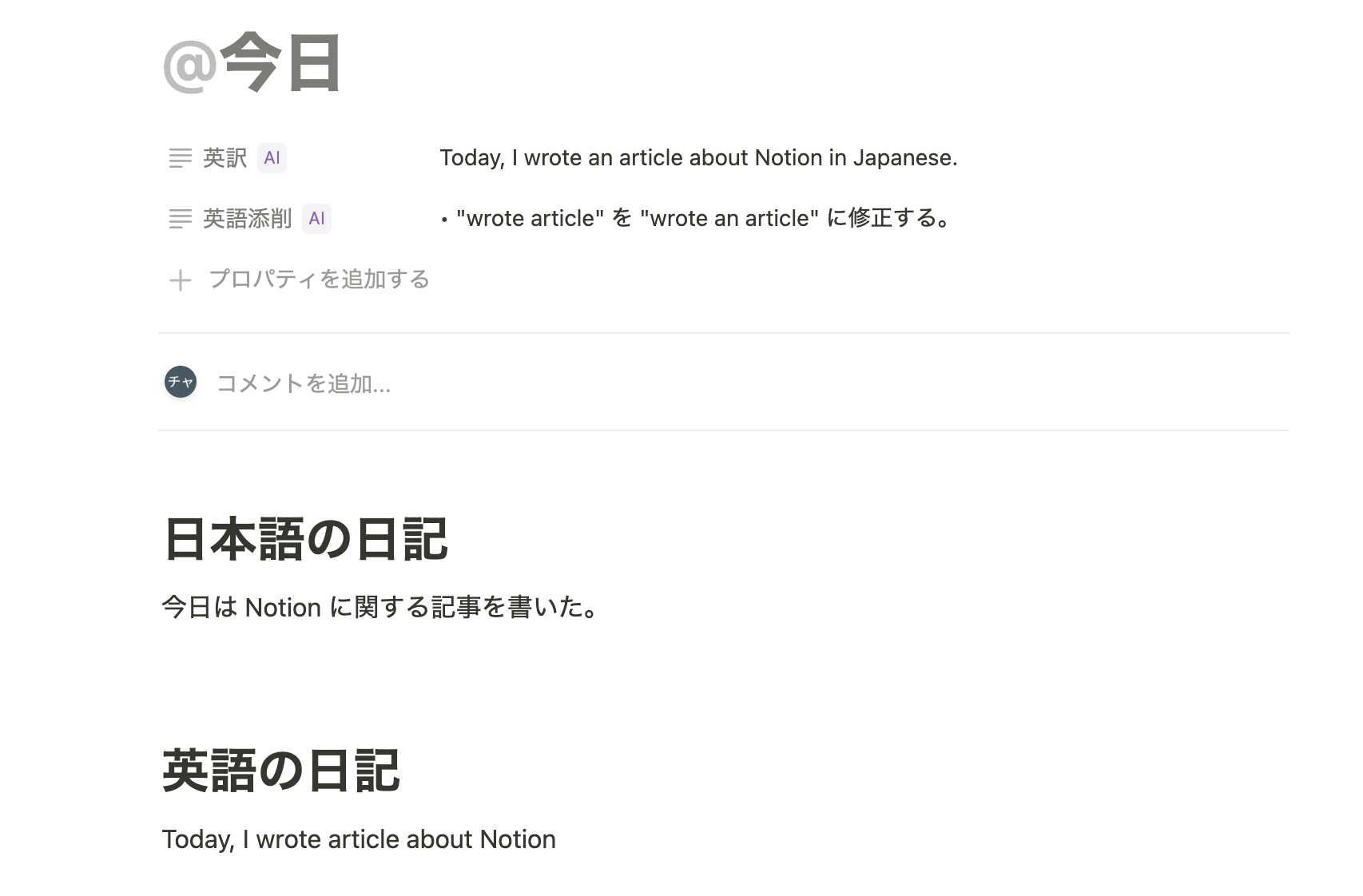
3. 複数のプロパティの内容を箇条書きでまとめる
Notion AI プロパティは、ページ内の他のプロパティの内容を抽出することもできます。例えば以下のようなデータベースがあったとします。
記事作成のサンプル DB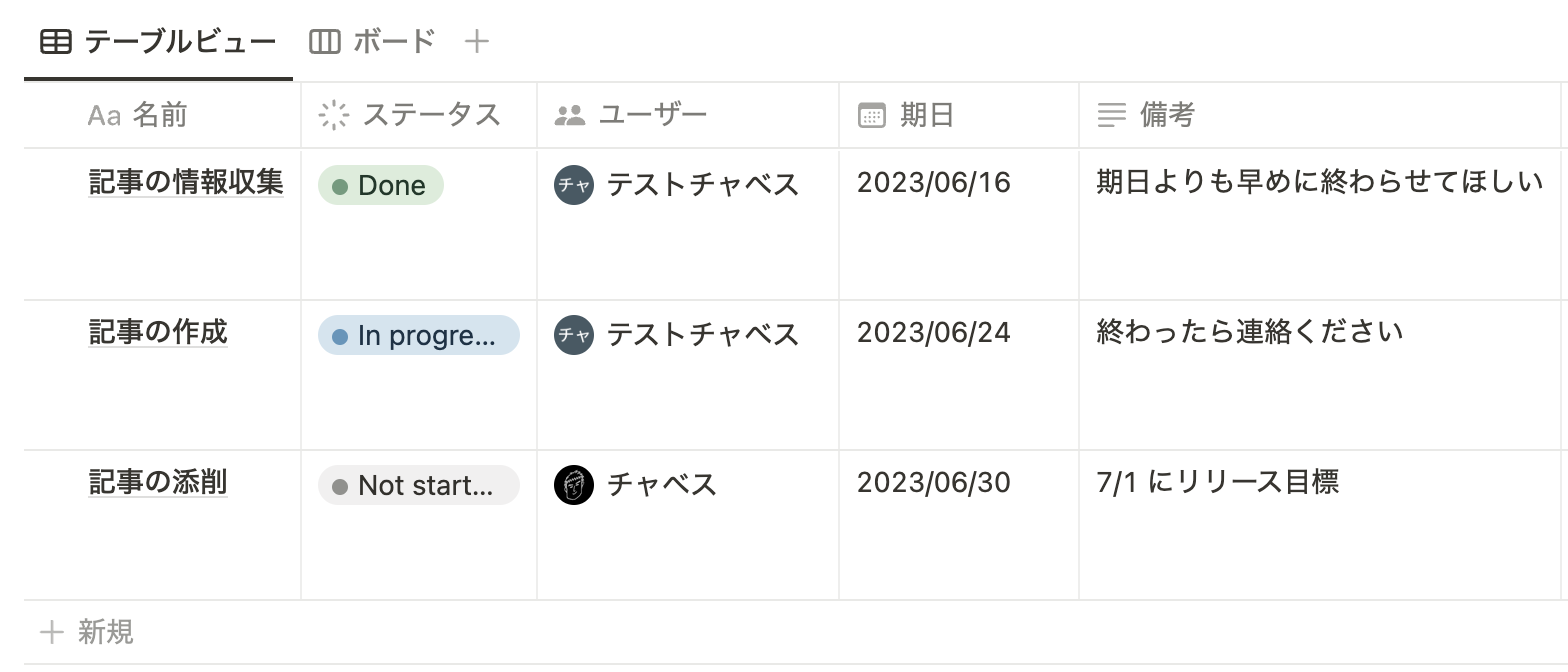
上記 DB で AI プロパティに、
- 「ユーザー」、「期日」「備考」を箇条書きで抽出して
と設定すれば、以下のようにプロパティのタイトル付きで箇条書きで表示することができます。
複数のプロパティを箇条書きでまとめて表示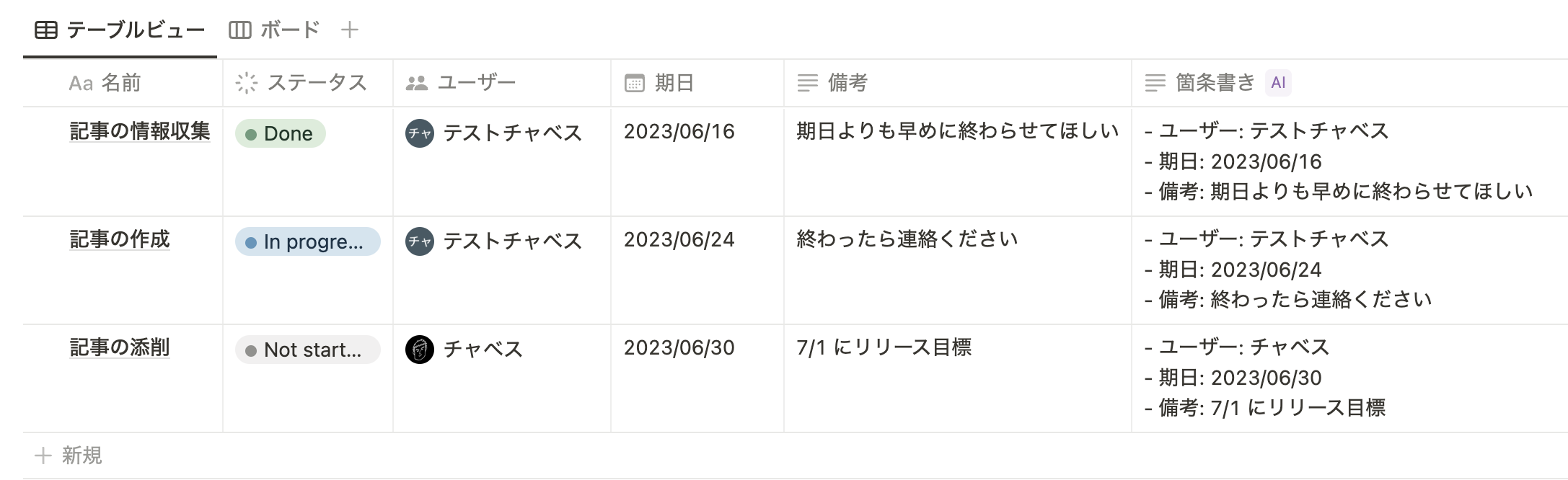
ボードビューで見る場合に、プロパティの数が多くなってくるとどのプロパティの内容かわかりづらくなるので、以下のようにプロパティのタイトル付きで箇条書きで表示しておくと見やすくなります。
箇条書き表示も簡単にできる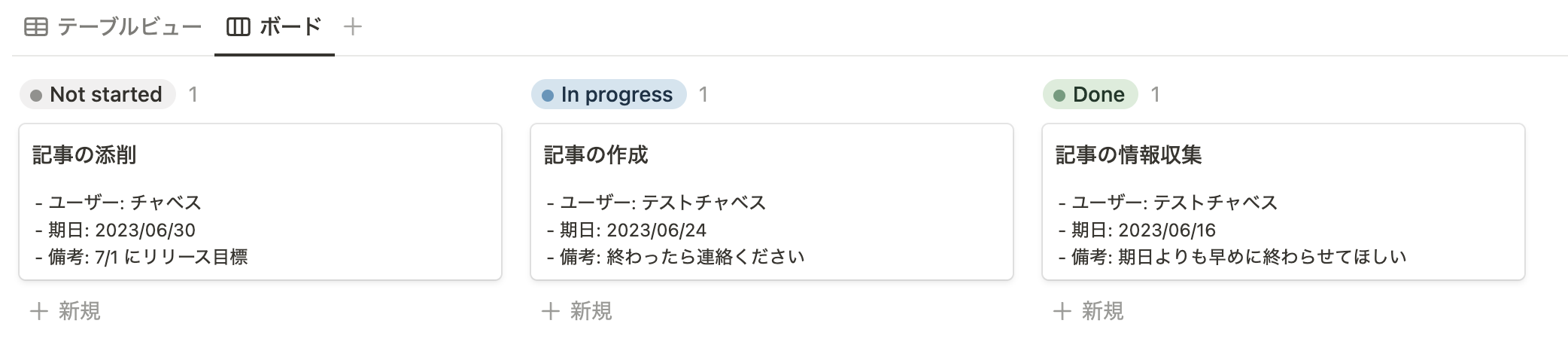
おわりに
今回は、Notion AI の新機能「AI プロパティ」について解説しました。従来の Notion AI の機能だけでも十分便利でありましたが、AI プロパティの登場によりさらに自動化、効率化が進み便利に AI を使うことができるようになります。AI はアイデア次第でさまざまな便利な使い方ができると思うので、みなさんもぜひたくさん使って自分に合った便利な使い方を見つけてみてください。
▼ Notion AI の公式リンクはこちら
